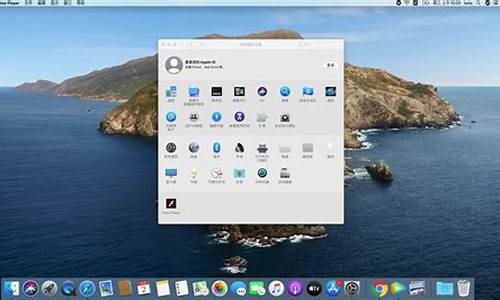自己如何制作苹果电脑系统-怎么制作苹果电脑系统
1.如何制作苹果电脑u盘win7系统安装盘
2.苹果电脑如何制作U盘启动来安装苹果系统
3.macbookpro重装mac系统|macbookair重装mac系统教程
4.苹果u盘重装系统教程
5.如何在win电脑上制作苹果系统的u盘启动
6.如何制作苹果电脑启动u盘安装系统
如何制作苹果电脑u盘win7系统安装盘

你好
使用U盘进winPE系统
1、下载最新版的通用pe工具箱将u盘制作成启动盘,接着重启连续按热键进入到bios系统下,设置u盘为第一启动,保存重启;
2、重启后会进入通用pe工具箱的选择界面,选择“运行Windows登陆密码破解菜单”;
3、接着选择 “01 清除windows登录密码(修改密码)”;
4、输入“1”然后回车;
5、输入“0”然后回车(通常第一个是C盘,后面的是依次排列的);
6、等待搜索完成;
7、输入要修改密码账号的数字序号,例如0为administrator;
8、输入y保存后,按esc退出后拔出U盘后重启即可
苹果电脑如何制作U盘启动来安装苹果系统
到www.luobou.com下载“萝卜家园u盘启动制作工具”下载安装在电脑上--然后运行“萝卜家园u盘启动制作工具”--按提示插入u盘--开始制作--一分钟后制作完成。制作完成在把系统复制进u盘的gho文件夹。就可以拿到要安装系统的电脑安装系统了。
macbookpro重装mac系统|macbookair重装mac系统教程
macbookpro怎么重装mac系统?虽然macbook价格昂贵,但是不管什么电脑,遇到系统故障时不可避免的,在系统发生故障时,我们通常会选择重装系统来解决。有些用户刚使用macbook,不知道mac系统重装过程是怎样的,这边小编跟大家分享macbookpro或air重装mac系统的步骤。
macbook电脑自带恢复出厂设置功能,遇到系统故障时,先尝试联网恢复:苹果电脑Mac怎么恢复出厂系统
一、重装准备
1、最新稳定版macosx系统,可以通过AppStore下载
2、8G容量U盘,制作macosx系统安装U盘(mac下制作)
3、windows下方法:U盘pe快速重装windows7系统
4、重装系统不保留任何设置和数据,需要备份硬盘所有数据
二、macbookpro重装mac系统步骤如下
1、以macbookpro为例,插入制作好的macos系统U盘,启动电脑,长按Option键;
2、在启动界面选择菜单中,选择**的U盘图标,点击箭头进入下一步操作;
3、选择操作系统语言,选择以简体中文作为主要语言;
4、在实用工具窗口中点击磁盘工具,继续;
5、选择要安装系统的硬盘,点击分区,分区布局选择1个分区,格式选择MacOS扩展(日志式),点击应用;
6、弹出提示窗口,分区数据将被抹掉,点击分区;
7、完成分区后,点击左上角关闭图标,退出;
8、返回实用工具,点击重新安装MacOSX,继续;
9、打开安装向导,点击继续;
10、同意软件许可协议,点击已经分区的硬盘,比如MacintoshHD,点击安装;
11、执行macosx系统安装准备,重启之后开始安装,安装过程20分钟至30分钟左右;
12、系统安装完成后自动重启,进入欢迎界面,点击继续进行mac系统配置。
以上就是macbookpro重装mac系统的过程,在遇到系统故障时,建议大家尝试在线恢复,不行再重装。
苹果u盘重装系统教程
1、在制作U盘启动盘之前,需要准备一个容量为8G以上的U盘,最好里面没有资料,因为制作启动盘会格式化U盘,需要提前备份。然后在一台可以正常上网的电脑打开浏览器,搜索小白系统官网并下载小白一键重装系统软件,也可以直接点击下面的链接下载。
2、接着将空U盘插上这台下载了小白的电脑,退出电脑上所有安全杀毒软件之后,双击打开小白重装系统软件,在首页选择制作系统,并点击开始制作。
3、选择要给台式电脑安装的win10系统,点击开始制作。
4、接着等待小白下载系统镜像和制作U盘启动盘,制作完成后将U盘拔出。
5、将制作好的U盘插在需要重装win10的台式电脑。开机时按下启动热键,大部分机型为F12键或者Esc键,然后选择USB项进入。
6、选择小白win10 PE系统进入。
7、进入PE之后,打开桌面上的小白装机大师,选择需要安装的win10版本,点击安装。
8、选择将系统安装在C盘,点击开始安装。
9、等待小白给台式电脑安装win10系统,通常需要接近15分钟。
10、win10系统安装结束后,将U盘拔掉,并点击立即重启。
11、新的win10系统经过自动配置调试,数次重启之后,就可以正常进入,随意使用了。
如果你想给你的台式电脑安装win10系统,可以参考上面的U盘重装教程。
如何在win电脑上制作苹果系统的u盘启动
在WIN7电脑上制作苹果系统的U盘启动方法:
1.
将下载下来的Mac
os
x
Moutain
Lion
10.8.4解压,解压后就可以看到以下3个文件。
2.
用解压软件打开2.hfs文件,根据文件大小信息,一直找到最大体积的那个文件,也就是名为intallESD.dmg的文件。
3.
下载好UltraISO_Premium_V9.6.1.3016后安装。打开这个intallESD.dmg文件。
4.
在UltraISO中点击工具——格式转换,将dmg格式转换为ISO(.ISZ)格式。
5.
插上刚才准备好的空的8G
U盘,在UltraISO中打开转换好的intallESD.iso(.isz),然后点击启动——写入硬盘映像(写入方式一定要是RAW的):等待一会儿,Mac的启动安装U盘就做好了。
6.
windows会提示要格式化这个U盘,就不用管它。现在打开瘫痪的Mac,插上U盘,在刚开机出现白色屏幕的时候,安住opinion键(osx键盘快捷键),屏幕上面就会出现一个**盘的图标,下面写Mac
osx,这就是制作好的Mac
启动安装U盘。选中它,点击下面那个箭头就可以开始安装系统。安装过程很简单,一步步按着提示来就可。
如何制作苹果电脑启动u盘安装系统
下载一个“装机大师”(纯净的装机工具),然后制作成U盘装机大师U盘启动盘 。
百度搜索windows系统镜像文件 。
根据U盘装机大师官网的一键U盘装系统教程重装系统 。
声明:本站所有文章资源内容,如无特殊说明或标注,均为采集网络资源。如若本站内容侵犯了原著者的合法权益,可联系本站删除。